潮流海报极具视觉冲击力,表现在色彩的渲染和素材的动感处理上。色彩方面最好选用较暗的背景,这样好突出主体。至于素材方面,尽量让每一幅素材都有动感和冲击力,具体操作需要自己去发挥。 最终效果

一、先建立了宽度为10厘米,高度为14.24厘米,分辨率300的空白文件。
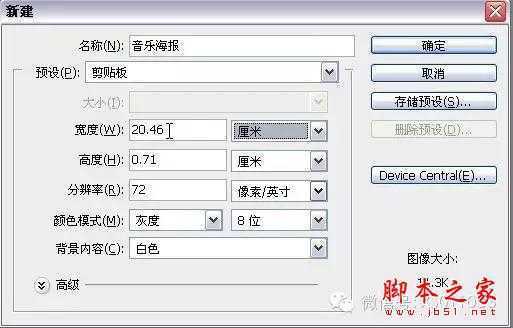
二、填充为黑色。
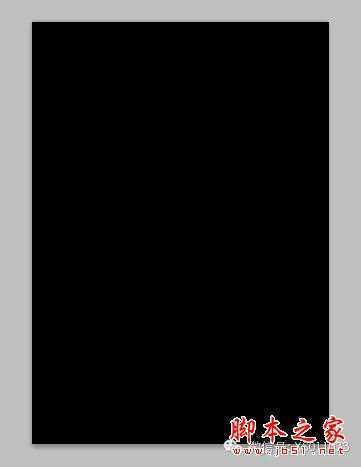
三、打开人物素材。

四、给人物加上蒙版。
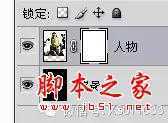
五、将人物中不需要的部分用橡皮擦擦掉(记得橡皮擦不要太硬哦)。
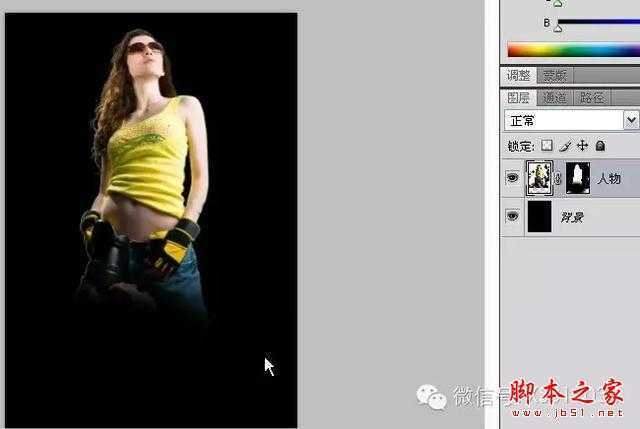
六、将人物图层复制一层,并去色。
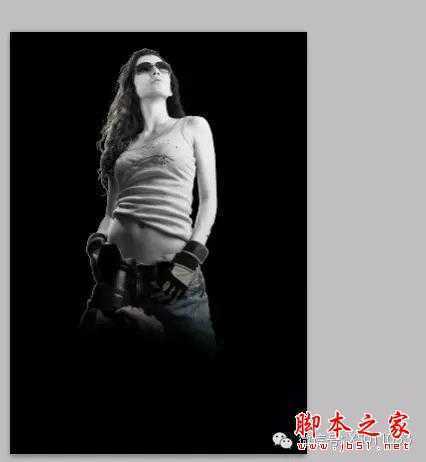
七、改为柔光,不透明度改成90%。
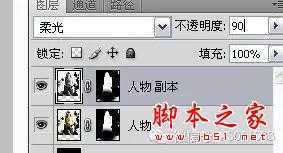
八、加上素材火焰1。

九、并改变火焰的图层顺序。

十、将火焰图层多复制几层使得图片看上去更大气。

十一、找到火焰素材龙。

十二、将龙放到适当的位置。
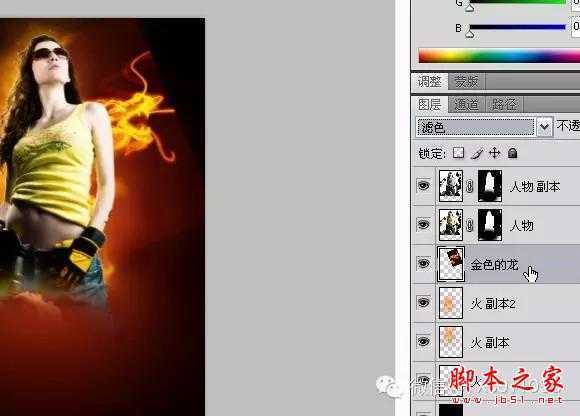
十三、如上面的方法(见步骤5),将不要的部分去掉。
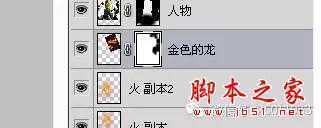
十四、找到素材火焰2,并将其加放入图层中。
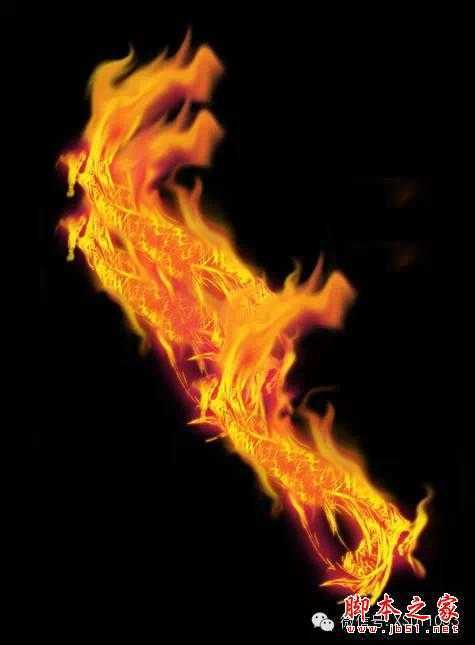
十五、调整到合适的位置。
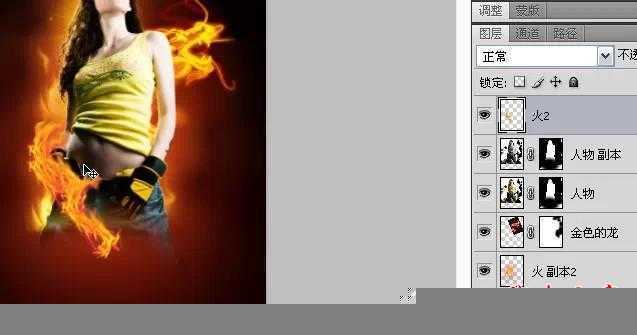
十六、找到素材城堡和喇叭并将其放到合适的位置。




十七、将喇叭的样式参数设置为如下。

十八、打字,文字填充白色。
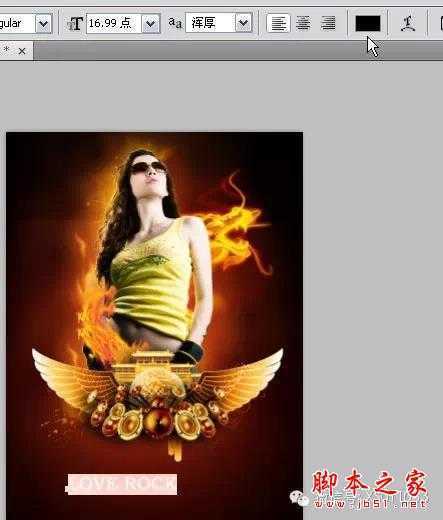
十九、将文字栅格化。

二十、选中文字并且 滤镜>渲染>分层云彩。
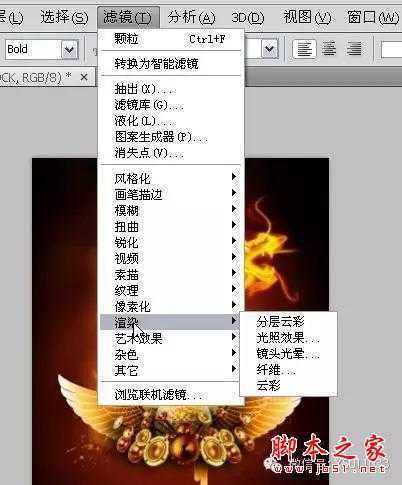
二十一、保持选中的状态 滤镜>杂色>添加杂色,数值如下。

二十二、ctrl+d取消选中的状态 滤镜>模糊>高斯模糊,数值如下。

二十三、调整色阶,具体数值如下。

二十四、同时调整图层样式附图片如下。


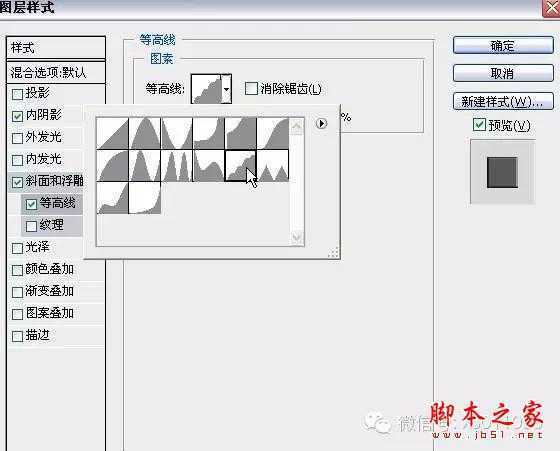
二十五、打上其它文字,文字数值设置如下。
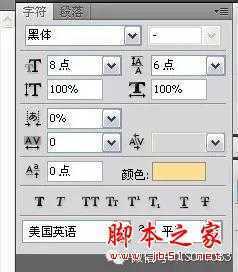
二十六、调整文字位置,使其协调。

二十七、继续打字,调整位置,居中对齐。

最终效果:

原文:http://www.jb51.net/photoshop/343398.html